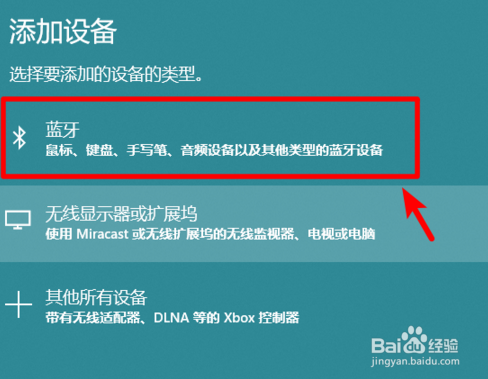win7小米蓝牙音箱如何连接电脑
1、打开电脑进入后,在下方的任务栏中,右键点击蓝牙的图标,选择添加蓝牙设备的选项。
2、点击进入到电脑设置界面,选择添加蓝牙或其他设备的选项进入。
3、点击进入后,在页面中的设备类型中,选择蓝牙的选项进入。
4、拿出我们的蓝牙音箱设备,打开后将其调节到蓝牙配对状态。
5、这是在电脑端添加设备界面,会搜索到我们的蓝牙音箱设备,点击蓝牙音箱设备进行配对连接。
6、点击后页面会提示我们已连接的选项,这时说明蓝牙与笔记本电脑连接成功。
7、具体步骤总结如下:1、打开电脑进入后,在下方的任剞脑惨丁务栏中,右键点击蓝牙的图标,选择添加蓝牙设备的选项。2、点击进入到电脑设置界面,选择添加蓝牙或其他设备的选项进入。3、点击进入后,在页面中的设备类型中,选择蓝牙的选项进入。4、拿出我们的蓝牙音箱设备,打开后将其调节到蓝牙配对状态。5、这是在电脑端添加设备界面,会搜索到我们的蓝牙音箱设备,点击蓝牙音箱设备进行配对连接。6、点击后页面会提示我们已连接的选项,这时说明蓝牙与笔记本电脑连接成功。
声明:本网站引用、摘录或转载内容仅供网站访问者交流或参考,不代表本站立场,如存在版权或非法内容,请联系站长删除,联系邮箱:site.kefu@qq.com。
阅读量:27
阅读量:67
阅读量:86
阅读量:86
阅读量:65